文章詳情頁
win11瀏覽器無法聯網解決教程
瀏覽:52日期:2023-01-11 15:42:06
瀏覽器是我們瀏覽網頁時非常重要的工具,但是一些朋友在更新win11系統之后,發現自己的瀏覽器無法聯網了,這很可能是因為我們的瀏覽器更改了默認設置,只要打開Internet選項就可以解決了,下面一起來看看吧。
【win11常見問題匯總】【安裝教程】
win11瀏覽器無法聯網怎么辦:1、首先我們點擊下發任務欄的開始菜單打開。
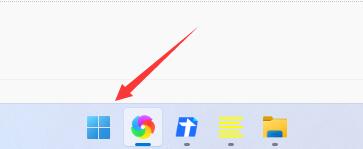
2、然后在上方搜索框中搜索并打開“Internet選項”
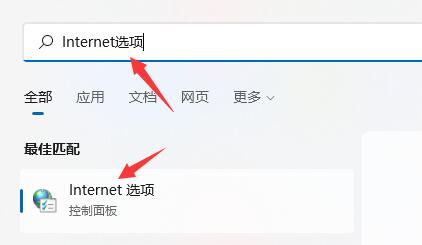
3、打開之后點擊上方的“連接”
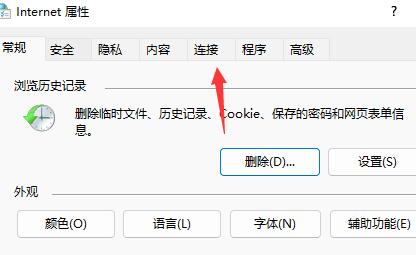
4、在連接選項卡下找到“局域網設置”
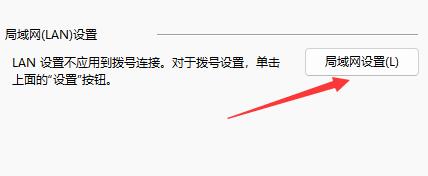
5、最后只要取消勾選其中的“為LAN使用代理服務器”再點擊下方“確定”即可。
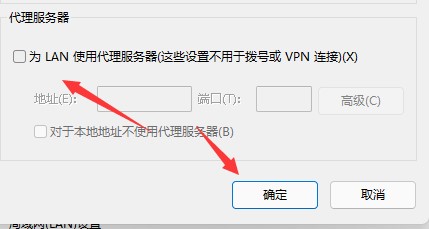
相關文章:win11瀏覽器開啟flash教程 | win11常見問題匯總
以上就是win11瀏覽器無法聯網解決教程了,大家快去嘗試解決自己的瀏覽器問題吧,想知道更多相關教程還可以收藏好吧啦網。
以上就是win11瀏覽器無法聯網解決教程的全部內容,望能這篇win11瀏覽器無法聯網解決教程可以幫助您解決問題,能夠解決大家的實際問題是好吧啦網一直努力的方向和目標。
上一條:win11內存占用高解決方法下一條:win11玩LOL黑屏解決方法
相關文章:
1. 如何雙啟動Win11和Linux系統?Win11 和 Linux雙系統安裝教程2. centos7怎么進去tmp目錄并清除垃圾?3. 微軟宣布將在1月10日結束對Win7/8/8.1版Edge瀏覽器的支持4. mac程序沒反應怎么辦 mac強制關閉程序的方法5. FreeBSD10安裝內核源代碼方法講解6. 統信uos怎么顯示隱藏文件? uos文件管理器隱藏文件的顯示方法7. Debian11怎么結束進程? Debian殺死進程的技巧8. 通過修改注冊表來提高系統的穩定安全讓計算機堅強起來9. 如何在電腦PC上啟動Windows11和Linux雙系統10. 讓修改過的注冊表快速生效的方法
排行榜

 網公網安備
網公網安備